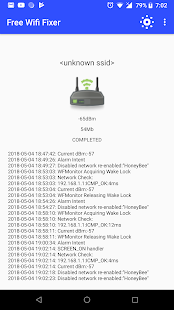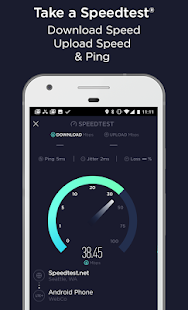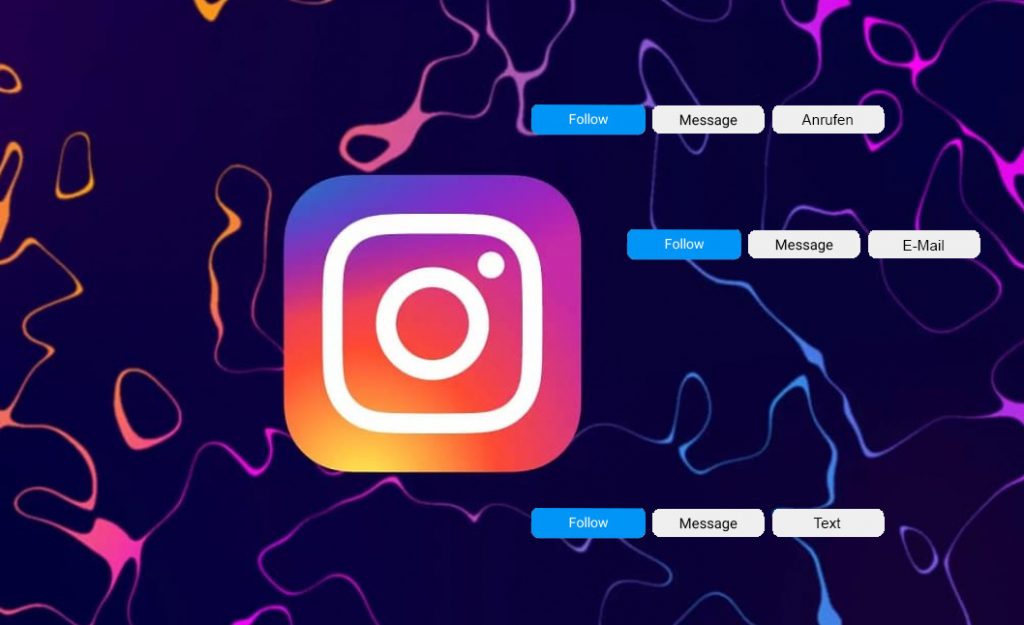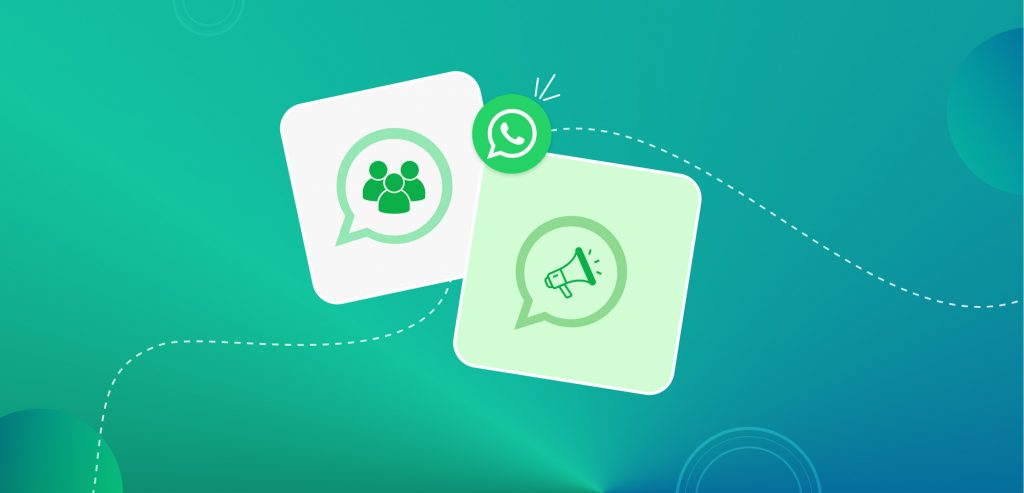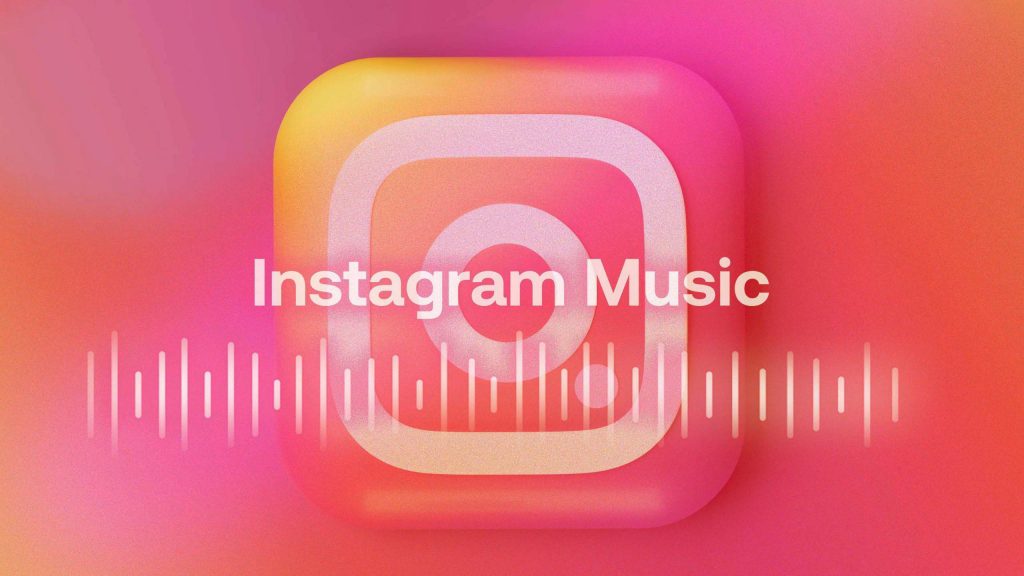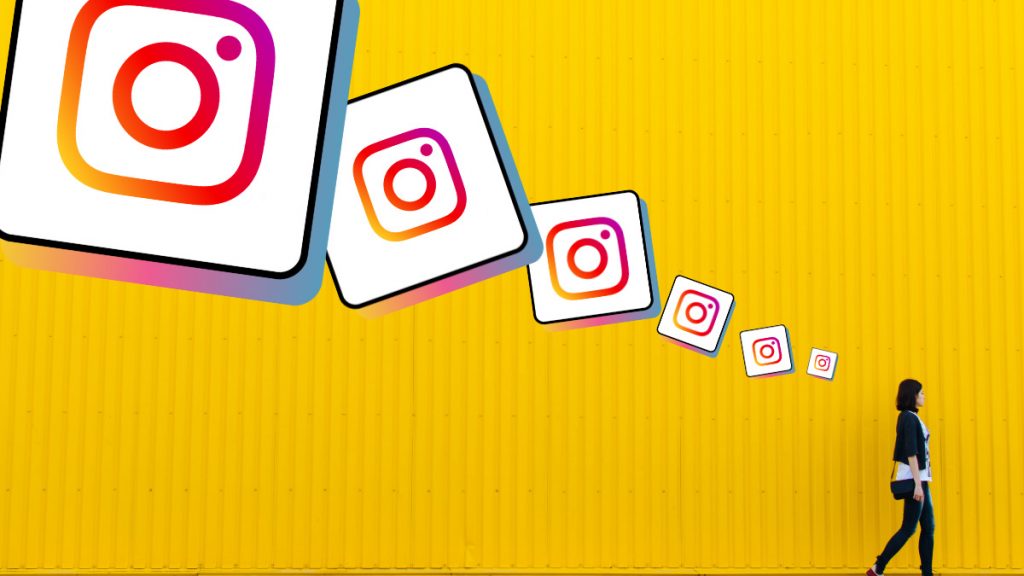7 Tipps um deine WLAN Verbindung zu verbessern
Hier zeige Ich dir 7 Tricks wie du langsames WLAN, schlechte Verbindungen und andere Probleme mit deinem WLAN Netzwerk und Android beseitigen kannst.
Der Großteil der Tipps und Kniffe benötigt nur Bordmittel deines Android Systems. Zudem werde ich dir zwei Apps vorstellen: Fix Wifi und Speedtest.
Was nützt das beste Smartphone mit den besten Netzwerkfunktionen, wenn du mal wieder keine stabile Verbindung zum Internet herstellen kannst? Genau. Nicht viel. Ob langsames Internet, schlechte Verbindungen oder gar keine Verbindung – hier zeige Ich dir sieben Tipps und Kniffe wie du deine Verbindungen wieder richten kannst.
- Grundlagen
- Wifi trennt die Verbindung von selbst
- Mit einem versteckten oder AD-Hoc Netzwerk verbinden
- Probleme beim erhalten der IP-Adresse
- WLAN ist sehr langsam
- Tipps für öffentliche Netzwerke
- Netzwerkeinstellungen zurücksetzen
1. Grundlagen: Flugmodus und Neustart
Unterschätze niemals die einfachste Lösung. Oft vermuten wir ein komplexes Problem und suchen nach einer ebenso komplexen Lösung. Doch wenn das WLAN Netzwerk mal wieder nicht funktioniert ist die einfachste Lösung manchmal genug. Jeder Technikfreak weiss, dass “Ausschalten und wieder Einschalten” auf der ersten Seite der “Problemlösung” Bibel steht.
Deaktiviere die Verbindung zunächst auf deinem Android Smartphone. Ziehe die Schnellzugriffsleiste mit einem Finger nach unten und deaktiviere WLAN. Falls du kein WLAN Sysmbol in der Schnellstartleiste hast kannst du es auch über das Einstellungsmenü machen.
Mache das gleiche mit deinem Router. Ziehe das Netzkabel oder betätige den Netzschalter. Lasse den Router für circa 60 Sekunden aus. Schalte ihn dann wieder ein und warte bis er ein WLAN Signal sendet. Meist zeigt dies eine Leuchte auf dem Router an. Ist dies der Fall kannst du auch auf deinem Smartphone das WLAN wieder aktivieren.
In manchen Fällen kann es trotzdem sein, dass dein Phone weiterhin Probleme mit dem WLAN hat. In diesem Fall kann ein Neustart im Safe Mode vom Android Betriebssystem helfen.
- Drücke den Power Button bis das Power Menü erscheint.
- Halte die “Ausschalten” Option für einige Sekunden gedrückt.
- Wähle nun “OK“, wenn du gefragt wirst ob du im “Safe Mode” starten möchtest.
- Ist der Safe Mode geladen kannst du das Handy einfach normal Neustarten.
Normalerweise solltest du nach dem Neustart des Telefons wieder eine funktionierende WLAN Verbindung haben. Falls nicht: Lese einfach weiter.
2. Wifi trennt die Verbindung von selbst
Der häufigste Grund für dieses Problem ist, dass du die Option “WLAN immer aktiv lassen” nicht aktiviert hast.
- Gehe in die “Einstellungen” deines Android Gerätes
- Wähle WLAN und drücke dann die 3 Punkte (Mehr) in der Unteren Symbolleiste
- Wähle “WLAN im Hintergrund aktiviert lassen“
- Im nun erscheinenden Dialog “Ja” oder “Immer” auswählen.
Damit bleibt deine WLAN Verbindung aktiv, auch wenn sie gerade nicht genutzt wird oder das Display ausgeschaltet ist. Beachte, dass die den Akkuverbrauch steigern kann.
3. Mit einem versteckten oder AD-Hoc Netzwerk verbinden
Es gibt zwei Maßnahmen, die den Zugang zu einem WLAN Netzwerk verhindern können: Ein Netzwerk kann versteckt sein oder einem bestimmten Netzwerktypen angehören.
Wenn du dich mit einem versteckten Netzwerk verbinden möchtest, dies aber nicht möglich ist, kannst du es manuell versuchen. Öffne dazu Einstellungen > WLAN > Netzwerk hinzufügen. Tippe die SSID, also den Namen des Netzwerks sowie das dazugehörige Passwort ein. Schon solltest du wieder per WLAN das mobile Datenvolumen schonen.
Das zweite Problem lässt sich nicht mit Android Bordmitteln lösen, doch dafür haben findige Entwickler bei XDA-Developers etwas ausgetüftelt um diese Einschränkung zu umgehen und mit solchen AD-Hoc Netzwerken verbinden zu können.
HINWEIS: Diese Lösung der XDA-Developers sollte nur von fortgeschrittenen Anwendern umgesetzt werden. Weder der Autor, Androidliste.de noch ihre Partner übernehmen für Schäden an deinem Gerät die Haftung. Du handelst auf eigene Gefahr. Deswegen beschreibe Ich hier nicht den genauen Ablauf.
4. Probleme beim erhalten einer IP-Adresse
Hat dein Smartphone Probleme beim beziehen der IP-Adresse? Siehst du immer wieder wie der Authentifikationsvorgang bei dem Schritt “IP-Adresse wird abgerufen” hängt? Manchmal passiert es, dass in einem WLAN Netzwerk Probleme beim Aushandeln der IP-Adresse geschehen. Wenn dein Android Gerät keine Verbindung herstellen kann, ist meist der Router schuld. Hier hilft es dann den Router neuzustarten.
Bringt das keine Abhilfe sollte du dein Smartphone aus der Liste der “Bekannten Geräte” deines Routers löschen. Hier hilft dir die Anleitung deines Routers weiter.
Letzter Schritt wäre es denn Router auf Werkseinstellungen zurückzusetzen.
Klingt das ein wenig Rabiat für dich? Dann kann dir die App Fix Wifi sicherlich helfen. Du kannst sie aus dem Google Play Store herunterladen.
Fix Wifi kann wichtige Systemdateien wiederherstellen, die für das Funktionieren des WLANs essentiell sind. Zudem kümmert sich die App darum, dass dein Smartphone eine IP Adresse erhält. Die App ist nicht schön – dafür funktioniert sie umso besser. Und umso mehr du mit ihr arbeitest um so besser wirst du mit ihr zurecht kommen.
5. Das WLAN ist sehr langsam
Du bist nun also verbunden mit deinem WLAN Netzwerk, sitzt nicht weit weg vom Router und hast trotzdem eine so langsame Verbindung, dass einfaches surfen kaum möglich ist? Heutzutage sind mit einem Router sehr viele Geräte verbunden. Vielleicht streamt gerade jemand in deinem Netzwerk einen Film?
Falls dies nicht der Fall ist und du dir sicher bist, dass dein Router einwandfrei funktioniert, das Signal stark genug ist und keine weiteren Strahungsquellen vorhanden sind, solltest du einen Geschwindigkeitstest durchführen. Dabei hilft dir die App Speedtest. Damit ist es möglich den Down- sowie Uploadspeed und den Ping zu messen.
6. Tipps für öffentliche Netzwerke
Wenn du schonmal an einem Flughafen warst, dann hast du bestimmt auch doof aus der Wäsche geschaut als du dich nicht mit einem kostenlosen Netzwerk verbinden konntest. Das liegt meistens daran, dass die Betreiber solcher Netzwerke sich rechtlich absichern möchten und du deswegen gewisse Regeln akzeptieren musst, bevor du Zugangsdaten für das Netzwerk erhältst.
Üblicherweise geschieht dies mittels einer Benachrichtigung. Doch manchmal bleibt diese aus. Wenn du mit einem solchen Netzwerk verbunden bist, aber dein Whatsapp immer noch keine Nachrichten sendet, dann solltest du deinen Browser öffnen. Hier wird dir wahrscheinlich eine Anmeldeseite angezeigt. Nach ein paar Eingaben solltest du Zugang Internet haben.
7. Netzwerkeinstellungen zurücksetzen
Wie bei einem Router, kann es auch beim Android Smartphone sinnvoll sein die Netzwerkeinstellungen zurückzusetzen. Dazu kannst du die Sichern und Wiederherstellen Funktion im Einstellungsmenü nutzen.
Gehe über die Einstellungen deines Android Gerätes in das Sichern und Wiederherstellen Menü. Hier kannst du nun “Netzwerkeinstellungen” auswählen.
BITTE BEACHTE: Nach dem Klick auf Bestätigen werden alle WLAN Netzwerke mit denen du bisher verbunden warst gelöscht. Anwendung geschieht auf eigene Gefahr.
Wenn du dir sicher bist, dann Bestätige das zurücksetzen. Nun solltest du keine Probleme mehr mit deiner WLAN Verbindung mehr haben.
Falls ihr weitere Fragen habt, stellt diese gerne in den Kommentaren. Ich beantworte diese gerne.

Speedtest.net
Die Speedtest.net-App ist die mobile Variante der zuverlässigsten Website zur Messung der Geschwindigkeit der Internetverbindung.

fix wifi
Fix Wifi hilft einige Probleme mit dem WLAN Netzwerk zu beseitigen. Es hilft dabei System Dateien wiederherzustellen und bietet Dienste die das Netzwerk verbessern.